PowerShellでWin-Serverのパフォーマンスを詳細に監視する方法
前置き
Q: Windows Serverをシステムレベルで監視するにはどうすればよいですか?
A:......時間があっても、......思いつくのはPowerShell+SQL Server+ジョブでしょうから、試してみてください。
この記事では、Win-Serverのパフォーマンスを監視するためにPowerShellを使用することについての導入を提供し、さらに詳しく、次の詳細を参照してくださいに一緒に来る。
I. PowerShellについて
1、PowerShellとは
面の翻訳:強力なシェル。
パワフル?
PowerShellは、人気やユーザーの使用率という点では、いくつかの一般的なオブジェクト指向言語に比べてはるかに劣りますが、LinuxのShellのような組み込みのスクリプト言語としては、確かに強力です。
Windows PowerShellは、システムおよびアプリケーションの管理を自動化するためにWindowsマシン上で動作するコマンドラインシェルおよびスクリプト環境であり、コマンドラインユーザーやスクリプターが.NET環境の力を活用できるようにします。 コマンドラインプロンプトcmd.exeの拡張と考えることができます。いいえ、それは覆すべきでしょう。 powershellは.NET環境のサポートを必要とし、.NETオブジェクトもサポートします。MicrosoftがPowershellをPowerと位置づけたのは、オブジェクトを完全にサポートするためといっても過言ではありません。その読みやすさ、使いやすさ、使い勝手の良さは、現在のすべてのシェルの中でトップクラスに位置づけられるでしょう。
2. PowerShellの開き方
1) Winキー + R、cmdと入力し、cmdセッションボックスからpowershellと入力します。
2) Win+R、powershellと入力、つまりそのセッションボックスへ
3) あるいは、Windows PowerShell プログラムを見つけて開く。
3. PowerShellを学ぶ
初めてPowerShellに出会った時は少し戸惑いましたが、やはりDOSやShellコマンドと多少なりとも似ているので、慣れるしかないでしょう。
おすすめ学習サイト: http://www.pstips.net/powershell-online-tutorials
II. PowerShellスクリプトの作成と実行
1. スクリプトを書く (.psl 拡張子のスクリプトファイル)
1) 簡単なスクリプトを書くには、echoコマンドでファイルにリダイレクトするか、@' '@' でスクリプトファイルを閉じます。
PS E:\> echo "Hello China"
Hello China
PS E:\> echo "Hello China">hello.psl
PS E:\> cat . \hello.psl
Hello China
PS E:\> @'
>> dir
>> help dir
>> ls
>> '@>test.psl
2) 大きな複雑なスクリプトは、通常、テキストエディタの助けを借りて簡単に書くことができます。
2. スクリプトの実行
1) PowerShellスクリプトは、スクリプトファイルの相対パス、または絶対パスを使用して直接実行されます。
2) エイリアス設定(> Set-Alias)により、スクリプト実行文をエイリアスとして保存し、コマンドを入力するようにスクリプトを実行することができます。
3) ポリシーの制限を実行する
の場合、スクリプトの実行はPowershellの実行ポリシーに依存します。
Powershellは通常、初期化時にスクリプトの実行を無効化します。このポリシーを変更できるのは管理者のみです。管理者でない場合はエラーが報告されます。管理者としてPowershellを開くには。
PS E:\> Get-ExecutionPolicy
Restricted
PS E:\> Set-ExecutionPolicy Unrestricted
Execution Policy Changes
Execution policies can help you prevent the execution of untrusted scripts. Changing the execution policy may create security risks, such as https:/go.microsoft.com/fwlink/?LinkID=135170
as described in the about_Execution_Policies help topic. Do you want to change the execution policy?
[Y] Yes(Y) [A] All Yes(A) [N] No(N) [L] All No(L) [S] Suspend(S) [?] Help (default value is "N"): y
サポートされている実行ポリシーをすべて表示します。
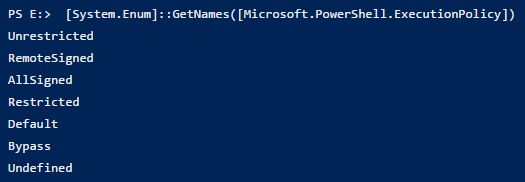
1>無制限:最高の特権で、あらゆるスクリプトを無制限に実行できる。
2>デフォルト。Powershellのデフォルトのポリシーです。Restricted:スクリプトの実行を一切許可しない。
3>AllSigned。すべてのスクリプトは、実行前に署名されている必要があります。
4>RemoteSigned。ローカルスクリプトは無制限ですが、ネットワークからのスクリプトは署名が必要です。
III. システム性能の取得
1. ホスト名
PS D:\> $env:computername
2. CPU使用率
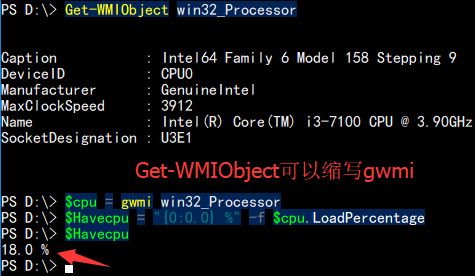
なお、-f: -filter: フィルタリング、実行; あまりよくわからないコマンドは、manコマンドでヘルプを見ることができます。 [...] [...] [...] [...] [...] [...] [...] [...] [...] [...] [...] [...] [...] [...] [...] [...] [...] [...] [...] [...] [...] [...] [...] [...] [...] [...] [...] [...] [...] [...] [...] [...] [...] [...] [...] [...] [...] [...] [...] [...] [...] [...] [...] [...] [...] [...] [...] [...] [...] [...] [...] [...] [...] [...] [...] [...] [...] [...] [...] [...] [...] [...] [...] [...] [...] [...] [...] [...] [...] [...] [...] [...] [...] [...] [...] [...] [...] [...] [...] [...] [...] [...] [...] [...] [...] [...] [...] [...] [...] [...] [...] [...] [...] [...] [...] [...] [...] [...] [...] [...] [...] [...] [...] [...] [...] [...] [...] [...] [...] [...] [...] [...] [...] [...] [...] [...] [...] [...] [...] [...] [...] [...] [...] [...] [...] [...] [...] [...] [...] [...] [...] [...] [...] [...] [...] [...] [...] [...] [...] [...] [...] [...] [...] [...] [...] [...] [...] [...] [...] [...] [...] [...] [...] [...] [...] [...] [...] [...] [...] [...] [...] [...] [...] [...] [...] [...] [...] [...] [...] [...] [...] [...] [...] [...]
関連
-
PowerShell音声電卓実装コード
-
What-ifのためのPowershellエラー処理
-
Win Server 2008 R2のためのPowerShellマネジメント
-
PowerShellでregularとValidateSetを使用してパラメータを検証する
-
Powershellで定数を定義する方法
-
PowerShellでPrintManagementを使用してプリンターを管理する例
-
PowerShellによる印刷ジョブのクエリと削除のコード例
-
PowerShellでNICの状態と対応する電源設定を確認する
-
PowerShellでF1ヘルプコマンドのアクセスをオンラインドキュメントに変更する方法
-
Powershellでカスタムオブジェクトを作成する例
最新
-
nginxです。[emerg] 0.0.0.0:80 への bind() に失敗しました (98: アドレスは既に使用中です)
-
htmlページでギリシャ文字を使うには
-
ピュアhtml+cssでの要素読み込み効果
-
純粋なhtml + cssで五輪を実現するサンプルコード
-
ナビゲーションバー・ドロップダウンメニューのHTML+CSSサンプルコード
-
タイピング効果を実現するピュアhtml+css
-
htmlの選択ボックスのプレースホルダー作成に関する質問
-
html css3 伸縮しない 画像表示効果
-
トップナビゲーションバーメニュー作成用HTML+CSS
-
html+css 実装 サイバーパンク風ボタン
おすすめ
-
オリジナルpowershellスクリプト gadget ctracert.ps1 trace route(win8+系)
-
win10のスタートメニューと通知センターが開けないのをpowershellで解決する。
-
PowerShellで特殊記号をコンソールに出力する方法
-
PowerShelプログラム実行後、スクリプト自体を削除する方法
-
テキストファイルの暗号化・復号化に対するPowershellのアプローチ例
-
PowershellでWebServicesをリクエストし、結果をJSON形式で出力する
-
PowerShell ISEオートメーションの簡単な例
-
Powershellは、ローカルレジストリからすべてのソフトウェア関連付けの拡張子を読み取ります。
-
ネットワーク上のホストの種類を検出するPowerShellスクリプト
-
共有レジストリからユーザー設定を取得するためのPowershellスクリプト